Come risolvere il problema della connessione Wi-Fi di Vivo Y91
Come risolvere il problema del Vivo Y91 che non si connette al Wi-Fi Una connessione Wi-Fi stabile è essenziale per utilizzare lo smartphone Vivo Y91 …
Leggi l'articolo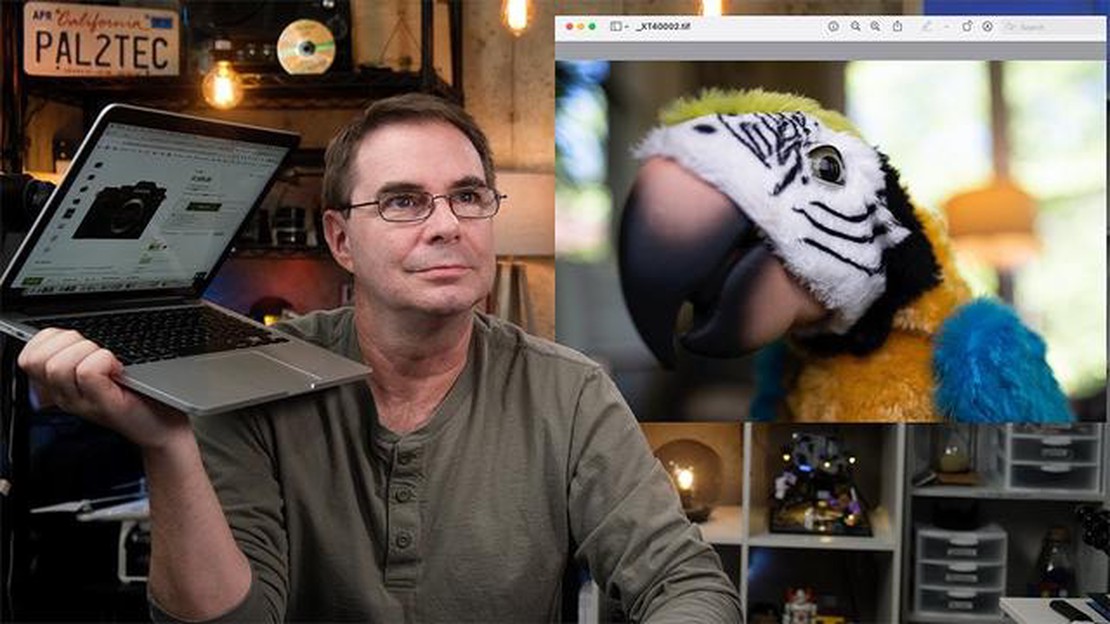
Le immagini WebP sono diventate popolari sui siti web grazie alla loro efficienza e compressione delle risorse. Tuttavia, a volte è necessario convertire queste immagini in formato JPG. Ad esempio, per utilizzarle in programmi che non supportano il formato WebP.
Se avete un Mac, avete a disposizione alcuni modi semplici per eseguire questa operazione. Uno di questi modi consiste nell’utilizzare lo strumento standard preinstallato sul Mac, Picture Viewer. Si tratta di un modo semplice e comodo per eseguire la conversione.
Innanzitutto, individuate l’immagine WebP che desiderate convertire in formato JPG. Quindi fare clic con il tasto destro del mouse sull’immagine e selezionare “Apri con” -> “Visualizza immagini”.
Nella finestra “Visualizzatore immagini”, aprire il menu “File” e selezionare “Esporta”. Verrà richiesto di selezionare il nome e il formato del file da salvare. Impostare il nome del file e selezionare il formato “JPEG”. Fare quindi clic sul pulsante “Salva”.
Una volta fatto clic su “Salva”, l’immagine verrà convertita dal formato WebP al formato JPG. Ora è possibile utilizzare facilmente questa immagine sul Mac o condividerla con altri.
WebP è un formato di compressione delle immagini sviluppato da Google che offre un’elevata qualità con file di dimensioni ridotte. Tuttavia, in alcuni casi, potrebbe essere necessario convertire le immagini WebP in un formato più comune come JPG. Se si possiede un Mac, è possibile utilizzare un software speciale per convertire le immagini WebP in formato JPG. Questa guida mostra come fare.
Il primo passo consiste nell’installare il convertitore di immagini sul Mac. Si consigliano i seguenti programmi:
XnConvert: un programma gratuito che supporta la conversione automatica delle immagini in vari formati. GIMP: Software freeware per l’editing e la conversione delle immagini, che supporta anche il formato WebP.
Avviare il convertitore di immagini scelto e selezionare l’opzione per aprire un file o un’immagine. Individuare l’immagine in formato WebP che si desidera convertire e aprirla nel programma.
Dopo aver aperto l’immagine, selezionare l’opzione “Salva con nome” o “Esporta” dal menu del programma. Nella finestra di dialogo visualizzata, selezionare “JPG” o “JPEG” come formato di destinazione per la conversione.
Alcuni convertitori di immagini consentono di regolare le impostazioni di conversione per ottenere una qualità ottimale dell’immagine. È possibile regolare impostazioni quali la risoluzione, la qualità di compressione e lo spazio colore. Tuttavia, se non si ha familiarità con i valori di questi parametri, si consiglia di lasciarli ai valori predefiniti.
Dopo aver configurato le impostazioni di conversione, selezionare l’opzione per salvare il file e scegliere la cartella o la posizione in cui salvare l’immagine convertita in formato JPG. Assicurarsi di selezionare l’estensione corretta del file (.jpg) e fare clic sul pulsante “Salva” o “OK”.
Una volta completato il processo di conversione, è possibile aprire l’immagine convertita in qualsiasi visualizzatore di immagini per verificare che sia stata convertita con successo in formato JPG. È anche possibile confrontare la dimensione del file dell’immagine convertita con quella dell’immagine originale per verificare se la conversione è stata efficace.
Ecco fatto! Ora avete una guida passo passo su come convertire le immagini WebP in formato JPG su Mac. Non dimenticate che conservare una copia dell’immagine WebP originale può essere utile se avete bisogno di utilizzarla in futuro.
Prima di iniziare il processo di conversione delle immagini in formato WebP in formato JPG su Mac, è necessario seguire alcuni passaggi preparatori:
Una volta completati questi passaggi preparatori, sarete pronti per iniziare a convertire le immagini WebP in JPG sul vostro Mac.
Leggi anche: Le 5 migliori app di musica offline del 2023: Godetevi la musica senza dati o WiFi
WebP è un formato di immagine compresso sviluppato da Google. Tuttavia, in alcuni casi, diventa necessario convertire le immagini WebP nel più popolare formato JPG. In questo articolo vedremo come eseguire la conversione senza utilizzare software di terze parti sul vostro sistema operativo Mac.
Fase 1: Selezionare l’immagine WebP che si desidera convertire.
Leggi anche: Come registrare automaticamente le chiamate in ROG Phone 3
Passo 2: Aprire il visualizzatore di immagini del Mac facendo doppio clic sull’immagine WebP.
Fase 3: Premere la combinazione di tasti Cmd + Shift + 4 + barra spaziatrice sulla tastiera. Il cursore dovrebbe trasformarsi nell’icona di una fotocamera.
Fase 4: Premere la barra spaziatrice sulla tastiera e fare clic sulla finestra del visualizzatore di immagini. In questo modo si otterrà un’istantanea della schermata del visualizzatore.
Fase 5: Aprire il visualizzatore sul Mac e selezionare File -> Apri.
Fase 6: Nella finestra che appare, selezionare la schermata del visualizzatore WebP appena scattata e fare clic su “Apri”.
Fase 7: Nella finestra di screenshot che si apre, premere la combinazione di tasti Cmd + Shift + 4 e selezionare l’area in cui si trova l’immagine senza elementi circostanti.
Passo 8: Premere il tasto Invio sulla tastiera per salvare l’area selezionata come immagine.
Fase 9: Nella finestra che appare, selezionare la cartella in cui salvare l’immagine convertita e fare clic su “Salva”.
Fase 10: Aprire la cartella selezionata per trovare l’immagine convertita in formato JPG.
Ecco fatto!!! Ora avete un’immagine convertita in formato JPG che potete utilizzare senza alcun software aggiuntivo sul vostro Mac. Tenete presente che questa operazione utilizza un metodo di ritaglio delle immagini e degli screenshot, quindi l’immagine finale potrebbe presentare lievi variazioni di qualità e dimensioni rispetto all’immagine WebP originale.
Oltre agli strumenti online, esistono diversi software che consentono di convertire le immagini WebP in formato JPG sui computer Mac. Eccone alcuni:
Questi sono solo alcuni dei possibili metodi alternativi per convertire le immagini WebP in formato JPG su computer Mac utilizzando strumenti software. Potete scegliere uno di questi metodi in base alle vostre preferenze ed esigenze.
Su Mac, è possibile utilizzare GIMP per convertire le immagini webp in jpg.
Sì, su Mac è possibile utilizzare il programma Terminal integrato per convertire le immagini. Basta eseguire il comando sips -s format jpeg “filename.webp” –out “filename.jpg”.
È possibile utilizzare ImageOptim per comprimere un’immagine webp quando la si converte in jpg su Mac. Ottimizza automaticamente le immagini e ne comprime le dimensioni.
Mentre le immagini Webp possono contenere trasparenza, le immagini jpg non supportano la trasparenza. Quando si converte un’immagine webp in jpg su Mac, la trasparenza andrà persa. Se la trasparenza è importante, è meglio usare il formato png.
Un modo semplice per convertire le immagini webp in jpg su Mac è utilizzare un convertitore online. Scegliete un servizio web affidabile, caricate le immagini webp, specificate il formato di conversione (in questo caso jpg) e fate clic sul pulsante “Converti”. Una volta completato il processo di conversione, sarà possibile scaricare le immagini convertite in formato jpg.
Sì, oltre a utilizzare un convertitore online, esistono altri modi per convertire le immagini webp in formato jpg su Mac. Ad esempio, è possibile utilizzare un software di editing delle immagini come Photoshop, GIMP o Adobe Illustrator. In questi software è possibile scaricare le immagini Webp, aprirle e salvarle in formato jpg. Esistono anche programmi specializzati nella conversione di immagini che si possono trovare sull’App Store o scaricare dai siti web ufficiali degli sviluppatori.
Come risolvere il problema del Vivo Y91 che non si connette al Wi-Fi Una connessione Wi-Fi stabile è essenziale per utilizzare lo smartphone Vivo Y91 …
Leggi l'articoloI 5 migliori frigoriferi a doppia porta con un buon raffreddamento di riserva. I frigoriferi sono uno degli elettrodomestici più importanti in cucina. …
Leggi l'articoloCasinò Sim. Il casinò è considerato uno dei luoghi più divertenti ed emozionanti, dove ogni giocatore sogna di vincere una grande somma di denaro. …
Leggi l'articoloDead by daylight wiki: sconfiggi le tue paure e diventa un campione Dead by Daylight è un gioco multiplayer online in cui i giocatori assumono il …
Leggi l'articoloI 5 migliori caricabatterie Android del 2023 Mantenere il proprio dispositivo Android acceso e pronto all’uso è essenziale nel nostro mondo …
Leggi l'articolo15 giochi di tiro offline per Android (come pubg). I giochi di combattimento sparatutto hanno guadagnato un’immensa popolarità tra i giocatori su …
Leggi l'articolo